A legjobb Roblox játékok 2023: Top 30 játék a barátokkal való játékhoz
A 30 legjobb roblox játék, amit a barátaiddal játszhatsz (2023). A Roblox egy online játékokat készítő és játszó platform, amely a gyerekek és …
Cikk elolvasása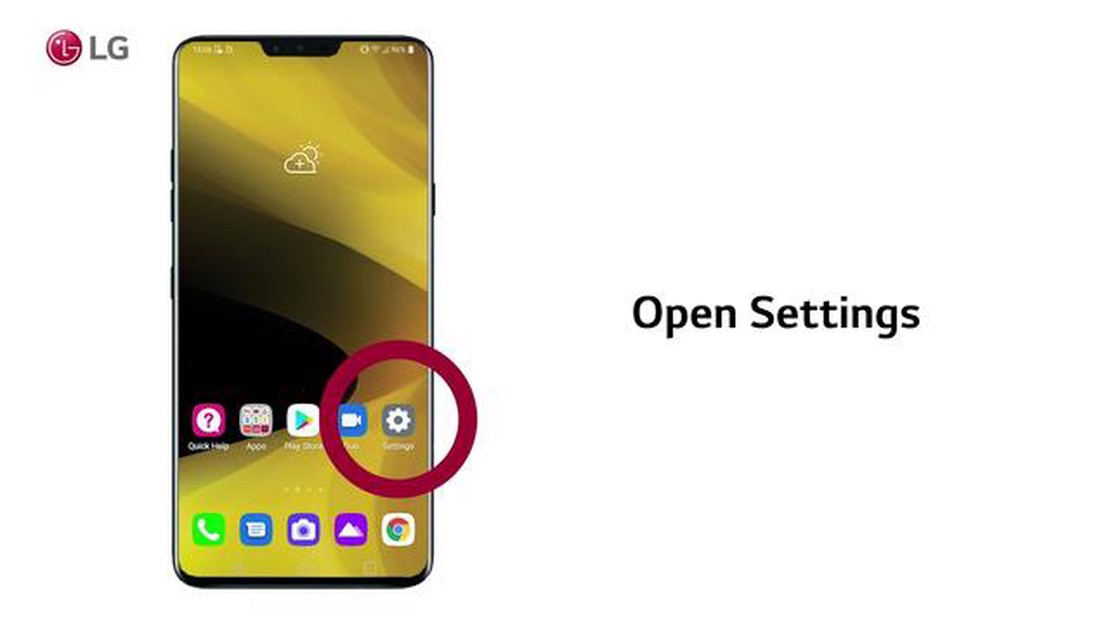
Az LG V30 egy népszerű okostelefon, amely lenyűgöző funkcióiról és teljesítményéről ismert. Azonban, mint minden elektronikus eszköz, ez sem mentes a problémáktól. Az egyik gyakori probléma, amellyel az LG V30 felhasználók találkozhatnak, hogy a készülék nem tud csatlakozni a Wi-Fi-hez.
Ha az LG V30 nem csatlakozik a Wi-Fi-hez, az frusztráló lehet, mivel korlátozza az internetes böngészést, a videók streamelését és az online alkalmazások használatát. Szerencsére számos hibaelhárítási lépés létezik, amelyekkel megoldható ez a probléma, és az LG V30 ismét csatlakozhat a Wi-Fi-hez.
Az egyik lehetséges megoldás az LG V30 és a Wi-Fi router újraindítása. Ez az egyszerű lépés gyakran orvosolhatja a kisebb kapcsolódási problémákat, és helyreállíthatja a készülék Wi-Fihez való kapcsolódási képességét. Győződjön meg róla, hogy kikapcsolja az LG V30 készülékét és a Wi-Fi routert is, várjon néhány másodpercet, majd kapcsolja be őket újra. Ez felfrissítheti a hálózati kapcsolatot, és megoldhatja a problémát esetleg okozó átmeneti zavarokat.
Ha az újraindítás nem működik, megpróbálhatod elfelejteni és újra csatlakozni az LG V30 Wi-Fi hálózatához. Menjen a Beállítások menübe, válassza a Wi-Fi-t, és keresse meg a hálózatot, amellyel gondjai vannak. Koppints rá, majd koppints a “Felejtsd el” lehetőségre, hogy eltávolítsd a hálózatot a készülék memóriájából. Ezt követően csatlakozzon újra a hálózathoz úgy, hogy ismét kiválasztja azt, és ha kéri, adja meg a jelszót, és nézze meg, hogy megoldódott-e a probléma.
Ha a fenti lépések nem működnek, akkor lehet, hogy vissza kell állítani a hálózati beállításokat az LG V30 készüléken. Ez eltávolítja a mentett Wi-Fi hálózatokat és Bluetooth párosításokat, ezért győződjön meg róla, hogy kéznél vannak a szükséges információk, hogy újra csatlakozhasson a kívánt hálózatokhoz. A hálózati beállítások visszaállításához lépjen a Beállítások menübe, válassza az Általános menüpontot, majd koppintson a Visszaállításra. Végül válassza a Hálózati beállítások visszaállítása lehetőséget, és erősítse meg a választást. Miután a készülék újraindul, próbáljon meg újra csatlakozni a Wi-Fi-hez.
Ha Wi-Fi csatlakozási problémákat tapasztal az LG V30 készülékén, több hibaelhárítási lépést is kipróbálhat a probléma megoldása érdekében. Kövesse az alábbi lépéseket az LG V30 készülék Wi-Fi-kapcsolati problémáinak elhárításához és javításához.
Ha a fenti lépések egyike sem oldja meg a Wi-Fi-kapcsolat problémáit az LG V30 készüléken, akkor lehet, hogy hardverprobléma áll fenn. Ebben az esetben ajánlott felvenni a kapcsolatot az LG ügyfélszolgálatával vagy felkeresni egy szervizközpontot, hogy további segítséget kapjon, és esetleg megjavíttassa vagy kicseréltesse a készüléket.
Olvassa el továbbá: Xiaomi Redmi Note 8 Pro fejlesztői beállítások feloldása: A Step-by-Step Guide
Ne feledje, a Wi-Fi-kapcsolat problémáit számos tényező okozhatja, és a fenti lépések általános hibaelhárítási lépések, amelyekkel a leggyakoribb problémák megoldhatók. Ha továbbra is problémák merülnek fel, a legjobb, ha szakember segítségét kéri.
Ha az LG V30 nem csatlakozik a Wi-Fi-hez, az frusztráló és kellemetlen lehet. Mielőtt azonban orvosolni tudná a problémát, fontos, hogy először azonosítsa a problémát. Íme néhány gyakori ok, amiért LG V30 készüléked nehezen csatlakozik a Wi-Fi-hez:
A probléma konkrét okának azonosításával leszűkítheti a hibaelhárítás lépéseit, és olyan megoldást találhat, amellyel az LG V30 ismét csatlakozhat a Wi-Fihez.
Ha problémái vannak azzal, hogy LG V30 készüléke nem csatlakozik a Wi-Fi-hez, több hibaelhárítási lépést is kipróbálhat a probléma megoldása érdekében. Kövesse az alábbi lépéseket:
Olvassa el továbbá: 8 módszer az Instagram 'valami elromlott' hibájának kijavítására és a fiókodhoz való hozzáférés visszaszerzésére
Ha a fenti lépések kipróbálása után sem tud Wi-Fi-hez csatlakozni, lehetséges, hogy hardverprobléma van a készülékével. Ebben az esetben ajánlott felvenni a kapcsolatot az LG ügyfélszolgálatával, vagy további segítségért elvinni a készüléket egy szakképzett technikushoz.
Ne felejtse el ellenőrizni, hogy a Wi-Fi hálózat megfelelően működik-e más eszközök csatlakoztatásával. Ha több eszköz nem tud csatlakozni, akkor a probléma a hálózatoddal és nem az LG V30 készülékeddel lehet.
Több oka is lehet annak, hogy az LG V30 nem csatlakozik a Wi-Fi-hez. Ennek oka lehet egy szoftveres probléma, például egy hiba vagy az operációs rendszer hibája. Lehet hardveres probléma is, például hibás Wi-Fi antenna. Emellett magával a Wi-Fi hálózattal is lehet probléma, például helytelen beállítások vagy gyenge jel.
Ha az LG V30 nem csatlakozik a Wi-Fi-hez, több lépést is tehet a probléma elhárítására. Először is győződjön meg róla, hogy a Wi-Fi be van kapcsolva, és hogy egy Wi-Fi hálózat hatótávolságán belül van. Ezután próbáld meg elfelejteni a Wi-Fi hálózatot, majd újra csatlakozni hozzá. Megpróbálhatja a telefon újraindítását vagy a hálózati beállítások visszaállítását is. Ha egyik lépés sem működik, akkor további segítségért forduljon az LG ügyfélszolgálatához vagy az internetszolgáltatójához.
Ha az LG V30 nem tud IP-címet szerezni Wi-Fi-ről, annak oka lehet a Wi-Fi hálózat vagy a telefon beállításaival kapcsolatos probléma. Először is győződjön meg arról, hogy a Wi-Fi hálózat megfelelően működik, és más eszközök is tudnak csatlakozni hozzá. Ha a probléma továbbra is fennáll, próbálja meg újraindítani a routerét. Ha ez nem működik, megpróbálhatja visszaállítani telefonja hálózati beállításait, vagy további segítségért fordulhat internetszolgáltatójához.
A gyári visszaállítás néha megoldhatja a Wi-Fi-kapcsolati problémákat az LG V30 készüléken, de ezt csak végső megoldásként érdemes megfontolni. A gyári visszaállítás elvégzése előtt mindenképpen készítsen biztonsági másolatot a telefonon lévő fontos adatokról, mivel a folyamat során azok teljesen törlődnek. A gyári visszaállítás elvégzéséhez lépjen a Beállítások alkalmazásba, majd válassza az Általános > Biztonsági mentés és visszaállítás > Gyári adatok visszaállítása lehetőséget. Ne feledje, hogy a gyári visszaállítás a telefonon lévő összes adatot és beállítást törli, ezért mindenképpen készítsen biztonsági másolatot mindenről, amit meg szeretne tartani.
A 30 legjobb roblox játék, amit a barátaiddal játszhatsz (2023). A Roblox egy online játékokat készítő és játszó platform, amely a gyerekek és …
Cikk elolvasásaHogyan lehet rögzíteni Telegram nem tud üzeneteket küldeni probléma A Telegram egy népszerű üzenetküldő alkalmazás, amely lehetővé teszi szöveges …
Cikk elolvasásaUnacademy nettó értéke 2022: mennyit keresett az unacademy idén? Az Unacademy egy innovatív oktatási platform, amely online tanfolyamokat, …
Cikk elolvasásaHogyan kell áthúzni a discordban az üzenetek formázásához. A Discord egy népszerű kommunikációs platform, amelyet a játékosok, közösségek és barátok …
Cikk elolvasásaHogyan kell rögzíteni a Samsung TV folyamatosan be- és kikapcsolja a Samsung TV-t A Samsung TV folyamatosan be- és kikapcsol magától? Ez frusztráló …
Cikk elolvasásaAz 5 legjobb SIM-kártya az USA-ba utazáshoz 2023-ban Utazást tervez az Egyesült Államokba 2023-ban? Ne felejtsen el kapcsolatban maradni, miközben …
Cikk elolvasása